Comment enregistrer des vidéos diffusées sur Netflix ?
Netflix est aujourd’hui devenu le site de diffusion le plus populaire, il permet aux abonnées de regarder des séries spéciales, qui ne sont principalement pas disponibles ailleurs. Néanmoins, il faut savoir qu’en général, Netflix n’autorise pas le téléchargement de vidéos en streaming, comme cette action permettrait aux utilisateurs de les regarder même si leur abonnement se termine. D’un autre côté, c’est probablement là la raison pour laquelle certain voudrait enregistrer les vidéos diffusées sur Netflix, cela leur permettrait de regarder leurs séries préférées à n’importe quel moment, lors d’un voyage sans connexion Internet par exemple. Si vous voulez enregistrer des films de Netflix, alors vous apprécierez les outils efficaces que nous vous présentons ici et que vous pouvez tester pour enregistrer des vidéos Netflix sur votre ordinateur.
Le meilleur enregistreur Netflix permettant de capturer n’importe quelle vidéo de Netflix
Si vous recherchez un logiciel pour faire des enregistrements sur Netflix, alors nous vous conseillons d’essayer VidCero Enregistreur d’Écran. Il s’agit là d’un enregistreur d’écran tout-en-un qui vous permettra d’enregistrer une vidéo de Netflix pouvant aller jusqu’à 60 fps. En plus de cela, vous aurez la possibilité de planifier un enregistrement, c’est particulièrement pratique lorsque vous ne pouvez pas vous retrouver devant le PC. Cette fonction de « Planification de tâche » démarrera un enregistrement de l’écran automatiquement au moment que vous auriez configuré. Vous pouvez également spécifié une certaine durée d’enregistrement, ainsi lorsque vous retournerez à la maison, vous pourrez directement retrouver le fichier d’enregistrement prêt à être ouvert.
Étape 1 : Installer et démarrer VidCero Enregistreur d’Écran
Pour commencer, cliquez sur le bouton de téléchargement ci-dessus pour obtenir l’enregistreur de contenus Netflix. Après le téléchargement, veuillez ouvrir le fichier d’installation sur votre ordinateur. Une fois installé, démarrez le programme et cliquez sur son icône pour l’ouvrir. Allez ensuite dans l’onglet « Sortie », cliquez sur le menu déroulant, puis sélectionnez le format « MP4 ». De là, vous aurez également la possibilité de modifier les autres paramètres. Une fois que ça sera fait, cliquez sur le bouton « OK » pour sauvegarder les modifications.

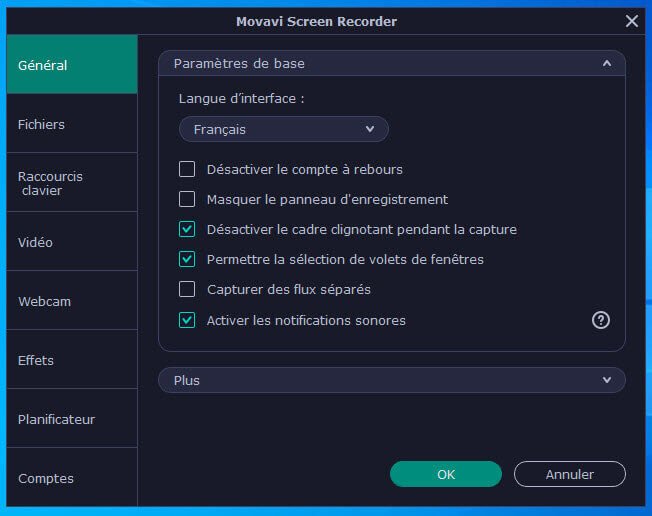
Étape 2 : Démarrer l’enregistrement de film Netflix
Allez maintenant sur Netflix avec votre navigateur Internet et sélectionnez le film, la série, le documentaire ou l’épisode que vous voulez enregistrer. Retournez ensuite sur l’interface principale de VidCero Enregistreur d’Écran et cliquez sur le bouton d’enregistrement d’écran. Puis, sélectionnez la zone d’enregistrement. Veillez à activer l’option « Son du système » pour pouvoir capturer l’audio de la vidéo. Une fois que ça sera fait, cliquez sur le bouton « REC » pour démarrer l’enregistrement.
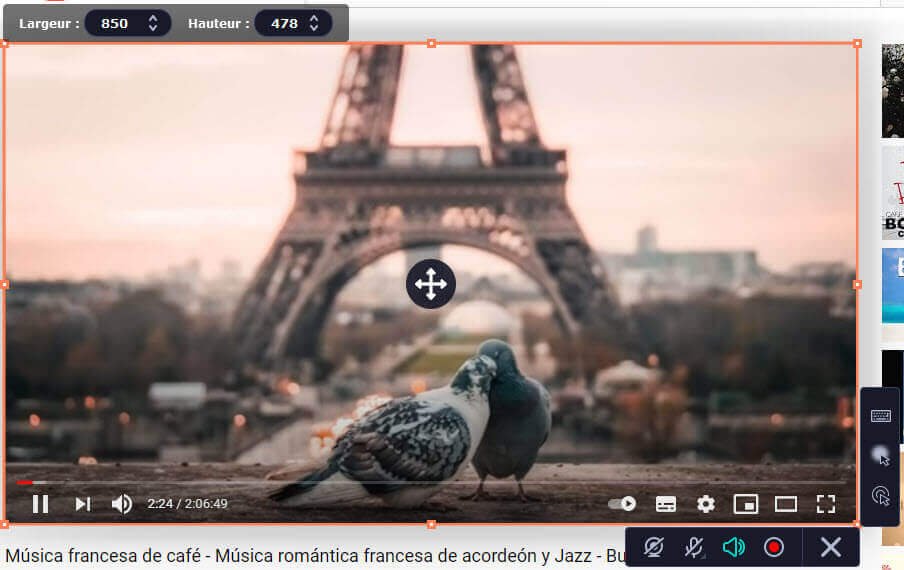
Étape 3 : Sauvegarder l’enregistrement Netflix
Lorsque le film ou l’émission sera terminé(e), cliquez sur le bouton d’arrêt se trouvant dans la barre d’enregistrement. Une fenêtre de prévisualisation s’affichera à l’écran et vous permettra de visualiser l’enregistrement que vous venez de faire. Cliquez maintenant sur le bouton « Sauvegarder » pour conserver la copie dans le dossier de sortie.
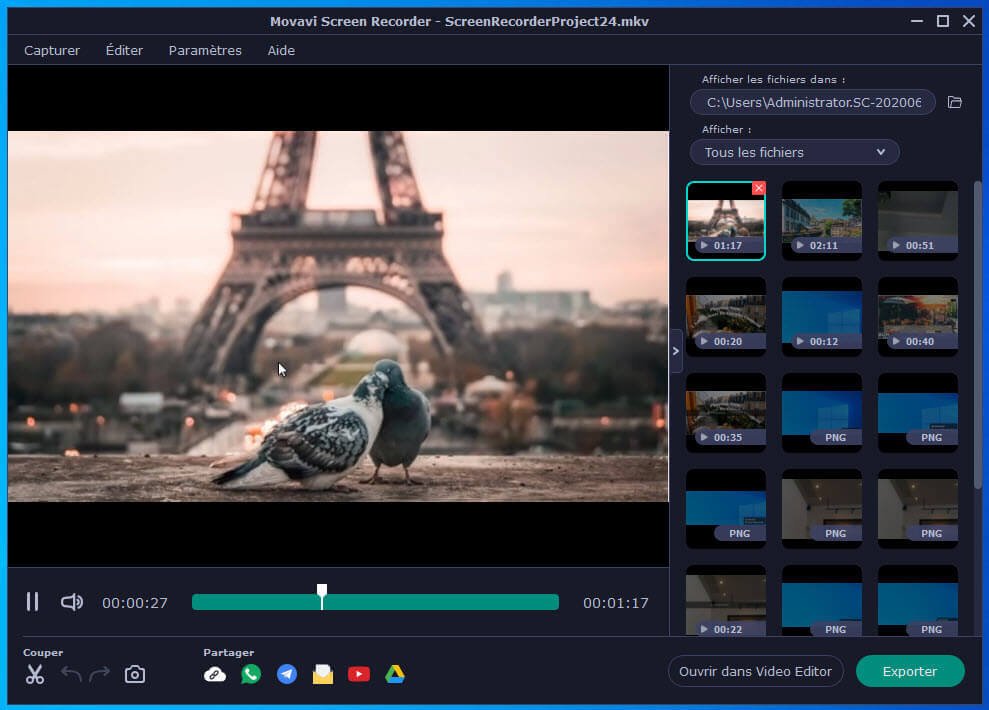
Vous avez également la possibilité de planifier un enregistrement pour la capture de vidéo Netflix. Dans l’interface principale, cliquez sur l’option « Planification de tâches », puis sélectionnez l’icône « + » pour commencer. Dans la nouvelle fenêtre qui s’affichera, vous pourrez spécifier les informations nécessaires pour planifier l’enregistrement de votre émission. Vous pouvez configurer la durée, l’heure et la date de l’enregistrement selon vos préférences. Cliquez sur le bouton « OK » pour compléter la configuration. Après cela, la tâche configurée commencera automatiquement à l’heure qu’il faut, celle que vous avez configurée.
Comment enregistrer des films Netflix avec OBS ?
L’enregistreur d’écran OBS est une application de capture d’écran totalement gratuite disponible sur Mac, Windows et Linux, mais qui est assez limitée. Cette application est gratuite et de source ouverte. Téléchargez et commencez à utiliser ce programme rapide pour capturer des diffusions de Netflix. Ce programme gratuit vous permettra de faire des modifications très facilement. Vous pouvez également choisir de télécharger les extensions disponibles de l’application. Néanmoins, il y a un grand inconvénient avec cette application, c’est qu’il ne présente qu’un certain nombre de fonctions d’édition, qui est assez limité, et qu’il n’offre qu’une petite gamme de codecs spécifiques à la capture vidéo.
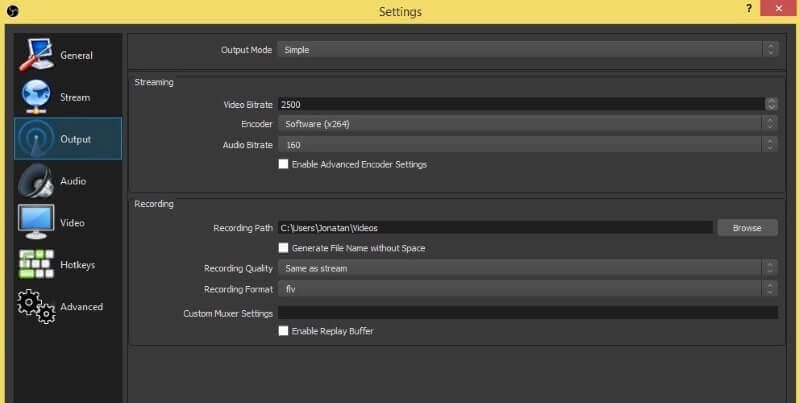
- Allez sur le site web officiel de l’enregistreur d’écran OBS avec le lien fournit ci-dessus ou téléchargez le programme.
- Sur l’interface principale, cliquez sur le bouton « + », puis sélectionnez l’option de « Capture d’écran » présente dans la liste qui s’affiche. Allez dans « Contrôles », puis « Paramètres » et sélectionnez les options qu’il faut pour l’audio et la vidéo.
- Une fois que ça sera configuré, retournez dans les « Contrôles », puis cliquez sur le bouton de démarrage d’enregistrement se trouvant dans le coin en bas à droite de l’écran pour démarrer le processus.
- Allez maintenant sur la page de votre film Netflix et démarrez-en la lecture en mode plein écran. Les activités de votre écran seront enregistrées.
- Une fois que ce sera fait, retournez dans OBS pour cliquez sur le bouton d’arrêt d’enregistrement. Maintenant il ne reste plus qu’à sauvegarder le fichier dans le dossier de sortie et vous pourrez le visualiser quand vous le voudrez.
Comment enregistrer des vidéos Netflix avec CamStudio ?
CamStudio est un excellent enregistreur d’écran qui vous permettra de capturer n’importe quelle zone de votre écran. CamStudio peut enregistrer votre écran sous le format AVI, mais vous permettra également de convertir vos fichiers en fichiers SWF respectueux de la bande passante. L’un des aspects positifs de CamStudio qui le distingue des autres enregistreurs d’écran est son propre codec qui peut produire des fichiers de petite taille tout en conservant une image extrêmement nette. CamStudio présente également des options d’édition de base, comme l’ajout d’annotations vidéo. Suivez donc le guide détaillé étape-par-étape ci-dessous pour voir comment utiliser CamStudio pour enregistrer une diffusion sur Netflix.
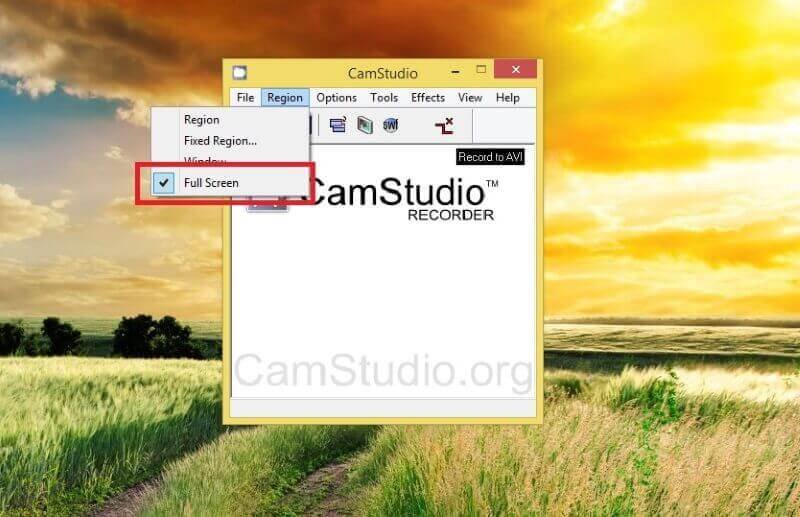
- Utilisez le lien présenté dans la description de CamStudio pour obtenir le programme.
- Comme il vous est possible de visualiser des vidéos Netflix en plein écran, vous pouvez sélectionner le mode d’enregistrement plein écran. Pour faire cela, cliquez sur le menu « Zone » dans le haut de l’écran et sélectionnez le mode plein écran.
- Allez maintenant dans l’onglet « Options » et veillez à décochez les cases de « Ne pas enregistrer le son » et « Enregistrer l’audio des hauts-parleurs ».
- Démarrez ensuite Netflix et lancez le film que vous voulez enregistrer. Ensuite, retournez dans CamStudio et cliquez sur le bouton « Enregistrer ».
- Retournez maintenant dans Netflix et laissez le film ouvert jusqu’à ce qu’il soit terminé. Lorsque votre film sera terminé, allez sur l’interface principal de CamStudio pour cliquer sur le bouton d’arrêt (le carré bleu).
Comment enregistrer Netflix sur un PC avec VidCero Enregistreur d’Écran ?
VidCero Enregistreur d’Écran est un logiciel d’enregistrement d’écran inestimable qui peut vous aider à enregistrer l’activité du bureau de votre ordinateur, à enregistrer des appels vidéos et à capturer des vidéos en streaming. Il vous donne la possibilité de choisir la fréquence d’images la plus rapide, qui est de 60 images par secondes et vous permet d’enregistrer un film ou une émission avec la meilleure qualité d’image qui soit. Le logiciel vous permet d’enregistrer en même temps l’écran et l’audio, vous aurez donc besoin de désactiver toutes les autres applications susceptibles de vous envoyer des notifications sonores pendant l’enregistrement. Ce logiciel ne surchargera pas votre processeur comme il utilise l’accélération matérielle. Cela signifie donc que vous pourrez créer des enregistrements vidéo fluides, et cela même si vous utilisez un PC avec un système muni de faibles capacités.
- Téléchargez, installez et démarrez le logiciel.
- Sélectionnez la zone que vous voudrez enregistrer : que ce soit l’écran en entier ou une certaine partie de l’écran.
- Activez l’enregistrement du son — la troisième icône du panneau devrait être verte. Veillez à ce que les hauts-parleurs restent activées, puis ajustez le volume selon vos préférences.
- Cliquez sur le bouton rouge pour démarrer l’enregistrement, puis lancez la vidéo.
- Cliquez sur le bouton d’arrêt lorsque la vidéo sera terminée.
- Votre enregistrement sera ouvert dans une nouvelle fenêtre. De là, vous pourrez couper les parties inutiles et sauvegarder le résultat final.
FAQ sur l’enregistrement de vidéos Netflix
1. Est-il possible d’enregistrer des films de Netflix ?
Oui, c’est possible. Vous pouvez utiliser une application d’enregistrement d’écran, comme VidCero Enregistreur d’Écran. Ainsi, vous pourrez enregistrer des contenus Netflix en plein écran. De plus, cet outil vous permettra de conserver la qualité HD d’origine pendant l’enregistrement.
2. Est-il illégal d’enregistrer l’écran de Netflix ?
Techniquement parlant, il n’est pas permit de faire un enregistrement. Le piratage c’est pas rien, ça diminue le profit de ses producteurs. Mais il est recommandé d’enregistrer les émissions et de les garder en privé.
3. Pouvez-vous regarder Netflix sans Internet ?
Oui, Netflix vous permet de télécharger chaque épisode d’une série toute entière. Cette fonctionnalité de « Téléchargement Intelligent » est disponible pour les appareils mobiles.
Conclusion
Comme vous pouvez le voir, les programmes présentés ici sont tous de très bons choix et vous permettront de capturer la zone de votre écran qui affiche votre votre film Netflix préféré. Vous pourrez alors enregistrer efficacement n’importe quel sorte de contenu diffusé sur Netflix, vous pourrez alors les regarder plus tard, en étant hors ligne, même si votre abonnement se termine. Bien entendu, vous pouvez choisir vous-même l’enregistreur que vous voulez utiliser et qui répondra le mieux à vos besoins. Nous vous recommandons ici VidCero Enregistreur d’Écran, qui est une solution puissante et efficace. Avec ses options versatiles ainsi que son système sympathique est intuitif, VidCero Enregistreur d’Écran vous sera très utile pour capturer des vidéos d’une manière très simple. Vous pouvez également vous servir des enregistreurs d’écran gratuits de source ouverte. Peu importe quand vous aurez besoin d’enregistrer des vidéos de Netflix, il vous suffira tout simplement de suivre ce guide étape-par-étape pour atteindre facilement votre but et pour profiter de vos films Netflix, tout en étant hors ligne.
